Festlegen von Datennutzungsgrenzen
Zuvor haben wir darüber gesprochen, wie Sie: / windows-Monitoring_Data_Usage [Überwachen der Datennutzung Ihres Computers] verknüpfen und wie Sie die Datennutzung für Ihre verschiedenen Apps überprüfen können. Wenn Sie über eine gemessene Internetverbindung verfügen und die verwendete Datenmenge begrenzen müssen, kann dies eine hilfreiche Ressource sein. Neben der Überwachung Ihrer Datennutzung können Sie in Windows 10 auch Datenlimits festlegen.
Gehen Sie folgendermaßen vor, um Datenlimits für Ihren Windows 10-Computer festzulegen:
-
Drücken Sie die Windows-Taste, geben Sie (ohne Anführungszeichen) „Übersicht über die Datennutzung“ ein und drücken Sie die Eingabetaste. Dies öffnet die Registerkarte Datennutzung des Fensters Einstellungen. (Siehe Abbildung 1.)
-
Klicken Sie im Abschnitt Datenlimit auf die Schaltfläche Grenzwerte festlegen. Das Popup-Fenster Set Data Limit (Datenlimit festlegen) wird geöffnet.
-
Legen Sie mit den bereitgestellten Steuerelementen die gewünschten Grenzwerte fest, die Sie für Ihr System implementieren möchten.
-
Klicken Sie auf Speichern. Das Popup-Fenster „Datenlimit festlegen“ wird geschlossen und Ihre Änderungen werden sofort wirksam.
Wenn Sie sich Ihrem Datenlimit nähern, informiert Sie Windows mit einer Benachrichtigung. (Siehe Abbildung 2.)
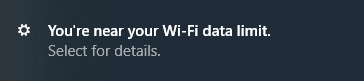
Abbildung 2. Eine Benachrichtigung zur Datennutzung.
Es ist wichtig zu beachten, dass Windows Sie warnt, wenn Sie Ihr Datenlimit erreichen, das Internet jedoch nicht deaktiviert. (Dies bedeutet, dass Ihnen möglicherweise Gebühren von Ihrem Internetprovider für das Überschreiten des Grenzwerts entstehen.) Außerdem ist es wichtig zu wissen, dass die Datennutzungsbeträge von den Messwerten Ihres Internetdienstanbieters abweichen können, da diese möglicherweise unterschiedliche Messwerte aufzeichnen.
Mit den Einschränkungen und der Überwachung der Datennutzung können Sie besser verstehen, wie Ihr Computer Ihre Daten verwendet. Außerdem werden Sie benachrichtigt, wenn Sie die Datennutzungsgrenzen erreicht haben, die dazu beitragen können, Ihre Datennutzung im Einklang zu halten.
Dieser Tipp (1399) gilt für Windows 10.